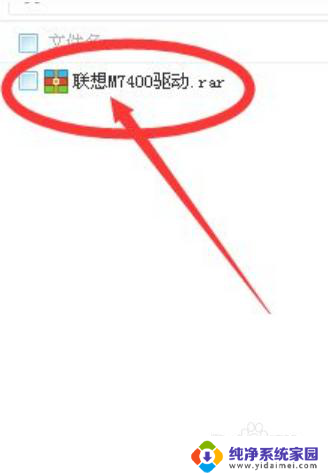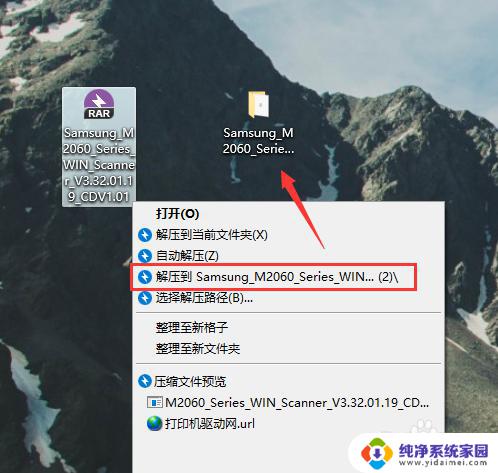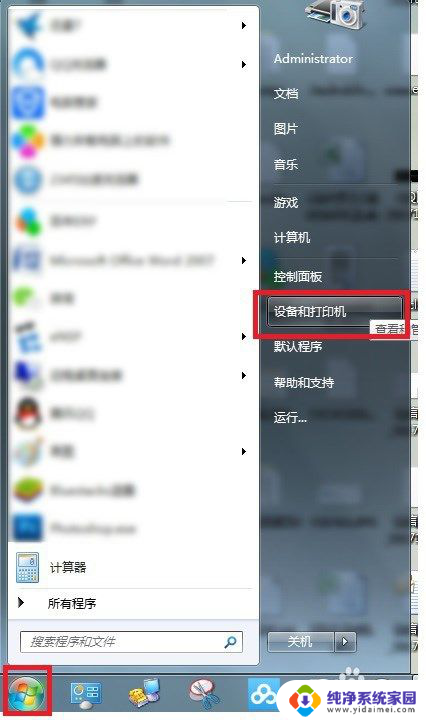怎么安装打印机驱动程序win10 win10打印机驱动安装步骤
更新时间:2024-09-25 08:48:22作者:xiaoliu
在使用Windows 10操作系统时,安装打印机驱动程序是非常重要的一步,只有安装了正确的驱动程序,我们的打印机才能正常工作。在Win10系统中,安装打印机驱动程序的步骤并不复杂,只需要按照以下简单的步骤操作即可完成。我们需要确认打印机的型号,并前往厂商官网下载对应的驱动程序。接着打开设备管理器,找到打印机设备,右键点击选择更新驱动程序。选择手动安装驱动程序,并选择刚刚下载的驱动文件进行安装。通过以上步骤,我们就可以顺利地安装打印机驱动程序,让打印机在Win10系统中正常工作。

方法
1、在搜索按钮中输入“控制面板”并打开。
2、随后打开设备和打印机。
3、点击添加打印机,选择我所需的打印机未列出。
4、选择通过手动设置添加本地打印机或网络打印机,点击下一步。
5、选择打印机端口、型号,输入打印机名称。点击下一步,等待安装成功即可。
以上就是关于怎么安装打印机驱动程序win10的全部内容,有出现相同情况的用户就可以按照小编的方法了来解决了。